Kies bij gpsvisualizer de optie "Google Earth KML". Verander het "Output file type:" in ".kml (uncompressed)". Verder kun je bij "Track options" de lijnkleur (Default color) en bij Waypoint options het icoontje (Default icon) nog aanpassen, maar dat hoeft niet per sé. Het heeft alleen met de weergave in GoogleMaps te maken. Bij File #1 kun je met de knop "Bladeren..." je GPX of GDB bestand selecteren. Daarna op de knop "Create KML file" klikken. Na een paar seconden verschijnt een pagina met een link naar het KML bestand. Klik met de rechter muisknop op deze link en kies "Opslaan als" Sla het KML bestand ergens op je harde schijf op.
Vervolgens ga ik naar de site https://maps.google.nl/
Eerst even inloggen met je Google Account; ik neem aan dat je dat hebt, anders moet je er even één aanmaken. Klik op de knop "Mijn plaatsen". Kies vervolgens "Kaart maken". Geef een titel en een beschrijving van de route op. Onder het veld met de beschrijving zie je, als het goed is, "Openbaar" en "Niet openbaar" staan. "Openbaar" moet aangevinkt zijn. Klik nu op "Importeren" (Dit staat boven het "Naam" veld). Er verschijnt een apart venstertje "KML importeren". Klik op "Bladeren..." en selecteer het eerder opgeslagen KML bestand. Klik vervolgens op de knop "Uploaden vanaf bestand". Als alles goed is gegaan zie je nu de route op de kaart. Je kunt eventueel nog de kleuren van de route en de icoontjes aanpassen door er in de linker balk op te klikken en dan in het tekstballonnetje (verschijnt in de kaart) weer op de lijn of het icoon te klikken. Klik, als alles naar wens is, op "Opslaan" en daarna op "Gereed". (Beide knoppen zitten boven het "Naam" veld). Schuif en zoom met de kaart totdat je route goed in het midden zichtbaar is. Klik op het "Link" knopje; dit zit boven de knop "Bewerken" en rechts naast het "Print" knopje. Nu verschijnt het venster "Link plakken in e-mail of chatbericht". De link in het eerste veld kun je kopiëren en bijvoorbeeld in een mail of twitterbericht plakken.